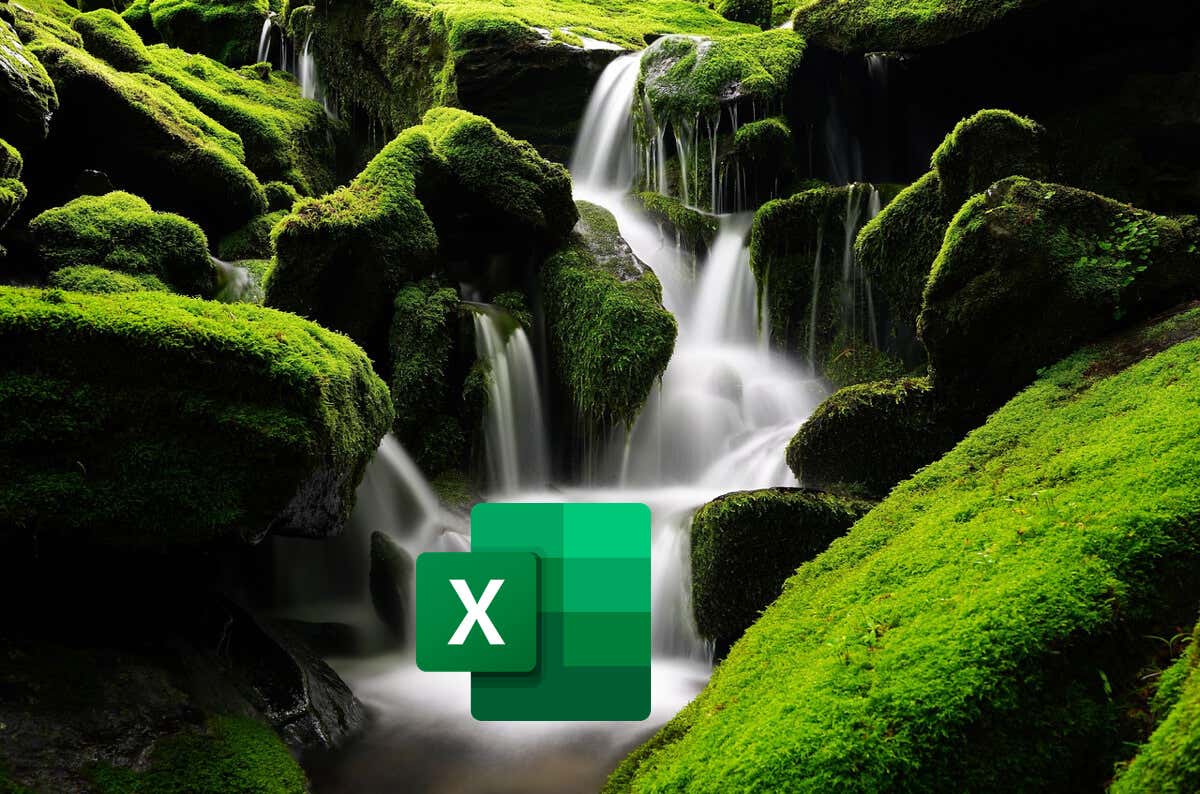
إن أسهل طريقة لمراجعة المعلومات التي تعرض المكاسب أو الخسائر بمرور الوقت بشكل مرئي هي استخدام مخطط انحداري. يمكنك إنشاء مخطط انحداري في Microsoft Excel باستخدام أدوات الرسم البياني المضمنة ، ولكن يمكنك أيضًا إنشاء مخططك الخاص باستخدام مخطط شريطي مكدس مخصص.
لإنشاء مخطط انحداري في Excel، اتبع الخطوات أدناه.
ما هو المخطط الانحداري؟
المخطط الانحداري هو مخطط يوضح تقدم القيمة بمرور الوقت أو عبر مراحل متسلسلة. وبعبارة أكثر بساطة، يوضح المخطط الانحداري كيفية إضافة الأشياء أو طرحها بمرور الوقت، مما يسمح لك برؤية المكاسب أو الخسائر التي تتكبدها.
يمثل كل شريط في المخطط عنصرًا منفصلاً يؤثر إيجابًا أو سلبًا على الإجمالي النهائي. ومن خلال عرض هذه البيانات، يصبح من الأسهل تتبع كيفية مساهمة المكونات الفردية في الإجمالي الإجمالي.
يبدأ المخطط بقيمة أولية، والتي يتم تعديلها بعد ذلك من خلال سلسلة من القيم المتوسطة التي إما تزيد أو تنقص، مما يؤدي إلى النتيجة النهائية. ستجد مخططًا انحداريًا مفيدًا لتحليل البيانات المالية، مثل التدفقات النقدية الشهرية أو مستويات المخزون.
سيتضمن المخطط الانحداري القيم الأولية والنهائية، ممثلة بأشرطة كاملة تحجز القيم المتوسطة. وتتضمن أيضًا خطوات متوسطة،مع أشرطة ملونة تعكس التغييرات المتزايدة، حيث تظهر المكاسب بلون واحد (الأخضر عادةً) والخسائر بلون آخر (عادةً باللون الأحمر).
توجد أيضًا خطوط ربط،تظهر أحيانًا بين الأشرطة للمساعدة في ربط التغييرات المتسلسلة بشكل مرئي. مظهره المميز، الذي يشبه الشلال، يأتي من القضبان العائمة التي يبدو أنها تسقط أو ترتفع من استقرار خط الأساس، ومن هنا جاء الاسم - شلال.
كيفية إنشاء مخطط انحداري في Microsoft Excel
يمكنك استخدام المخطط الانحداري في مايكروسوفت اكسل لتحليل المبيعات بمرور الوقت، أو التحقق من صافي الربح (أو الخسارة)، أو مقارنة أرباح المنتج، أو الاطلاع على تغييرات الميزانية.
لإنشاء مخطط انحداري يكشف عن التأثير التراكمي لهذه القيم على نقطة بداية أولية، اتبع الخطوات التالية. ستعمل هذه الخطوات مع مستخدمي Excel على نظامي التشغيل Windows أو Mac.
كيفية تحرير مخطط انحداري في Microsoft Excel
بعد إنشاء الرسم البياني الخاص بك ، حان الوقت لضبطه من أجل الوضوح. يقوم Excel تلقائيًا بتعيين إجماليات البداية والنهاية كأشرطة كاملة، بينما تظهر القيم المتوسطة كأعمدة عائمة ترتفع أو تنخفض عن الإجمالي الفرعي السابق.
من خلال تخصيص ألوان المخطط وإضافة تسميات البيانات، ستجعل فهم بياناتك أسهل. تذكر أن تقوم بحفظ عملك بشكل دوري لتجنب فقدان أي تغييرات.
لتغيير تنسيق المخطط الانحداري، اتبع الخطوات التالية.

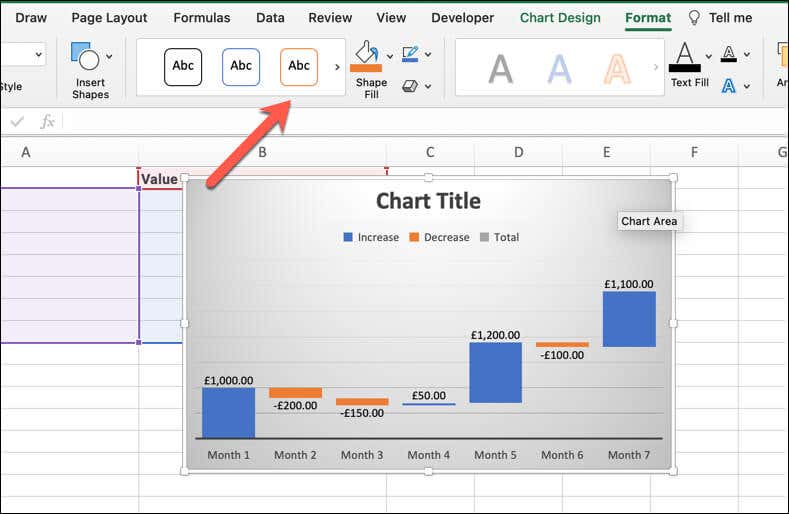
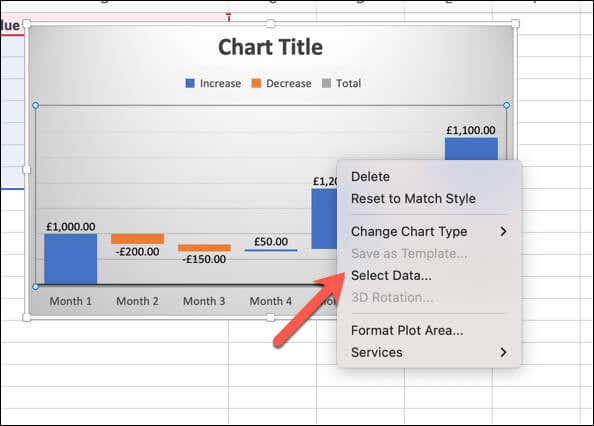
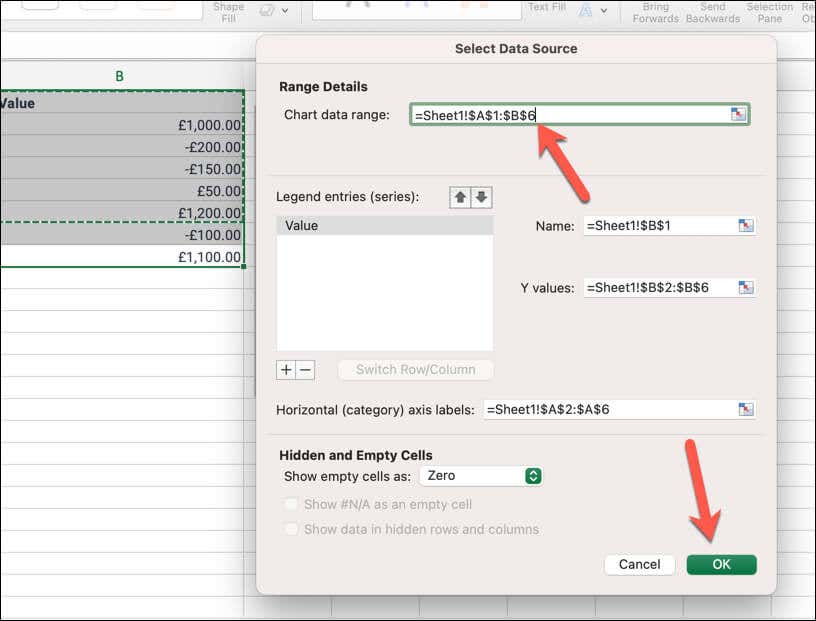
كيفية إنشاء مخطط انحداري مخصص باستخدام مخطط شريطي مكدس
على الرغم من أن الأمر يتطلب المزيد من الجهد، إلا أنه يمكنك إنشاء مخطط انحداري مخصص باستخدام مخطط شريطي مكدس ليعكس التغييرات المتزايدة في البيانات بدلاً من ذلك. لإنشاء مخطط انحداري مخصص باستخدام مخطط شريطي مكدس، اتبع الخطوات التالية.
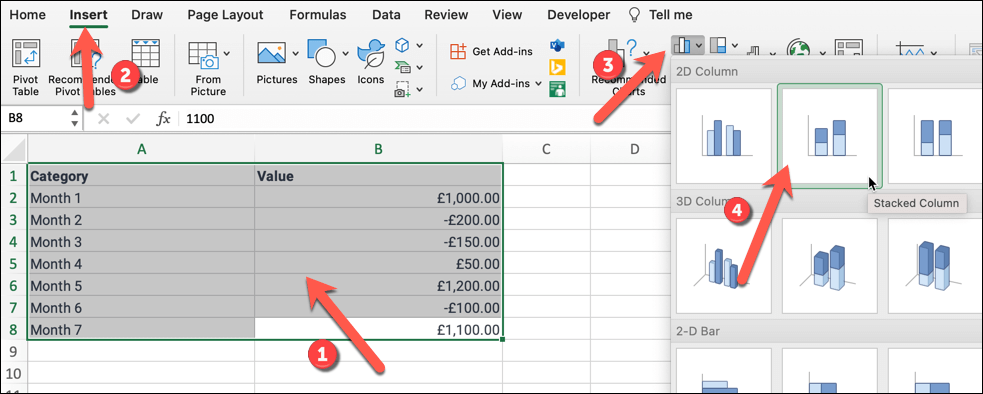
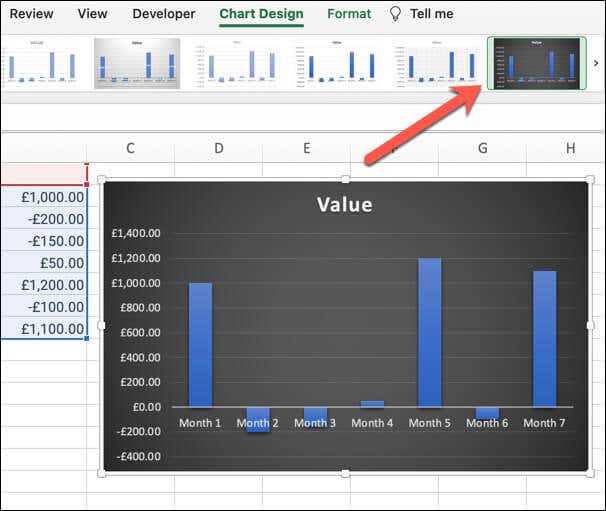
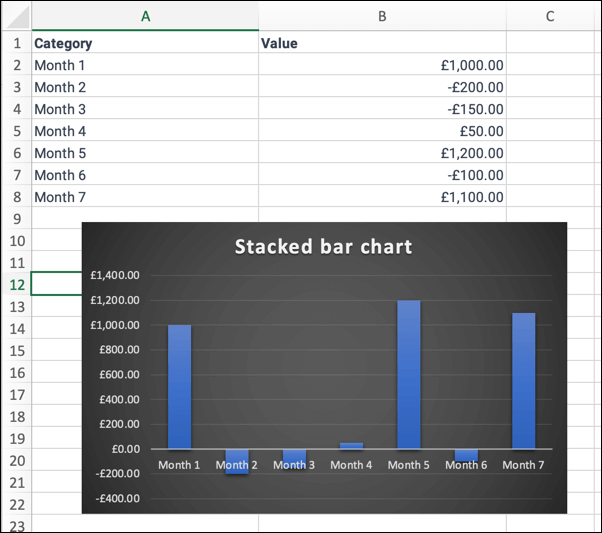
تصور بياناتك في Microsoft Excel
من خلال إنشاء مخطط انحداري في Excel، ستتمكن من تصور الارتفاعات والانخفاضات في بياناتك. إنها مثالية لتقرير المبيعات، ولكن لا تخف من تجربة مخططات أخرى إذا لم توفر لك الوضوح الذي تحتاجه - أو إذا لم تكن مناسبة للبيانات التي تراجعها.
على سبيل المثال، إذا كنت تحاول تتبع الوقت في مشروع مهم، فيمكنك استخدام مخطط جانت في Excel لمساعدتك في القيام بذلك.